O erro 0x80300024 do Windows é um erro de instalação do Windows que ocorre quando você tenta atualizar o sistema para a versão mais recente. Isso geralmente acontece quando o sistema Windows não consegue identificar o dispositivo, partição ou volume de destino como inicializável, seja SSD ou HDD. Se você enfrentar esse problema, ele não permitirá que você instale o sistema operacional Windows com êxito. Então, aqui está o guia completo sobre a instalação do erro 0x80300024 no Windows, incluindo suas soluções.
Parte 1: Visão Geral do Erro 0x80300024
Parte 2: Como Corrigir o Erro 0x80300024 na instalação do Windows 7/10/11?
- Correção 1: Remover Discos Rígidos Desnecessários
- Correção 2: Verificar se Você Está Usando a Porta USB Correta
- Correção 3: Limpar o Espaço em Disco
- Correção 4: Definir o Windows Installer na Prioridade de Inicialização
- Correção 5: Executar o Comando DISKPART
- Correção 6: Formatar a Partição de Destino
- Correção 7: Reparo Inteligente por PassFab FixUWin
- Correção 8: Substituir o Disco Rígido
Parte 1: Visão Geral do Erro 0x80300024
Ao instalar o Windows 11/10/7, um erro que você pode enfrentar é o 0x80300024. Esse código de erro indica algum problema com a unidade ou partição ao instalar o Windows. Geralmente ocorre quando você tem vários discos rígidos ou mídia de armazenamento interno e o sistema não consegue identificar qual mídia de armazenamento interno é inicializável e lança esse erro com um prompt indicando a causa do erro.
1. Sintomas do Código de Parada 0x80300024
A instalação ou upgrade do sistema operacional Windows para durante o processo e mostra o código de erro 0x80300024 acompanhado por qualquer um dos seguintes prompts:
O Windows não consegue instalar na localização selecionada, erro 0x80300024
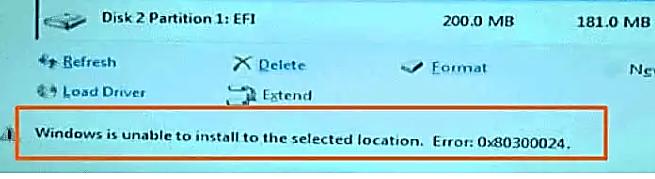
Ou Não foi possível instalar o Windows no local que você escolheu. Verifique sua unidade de mídia, Erro 0x80300024.
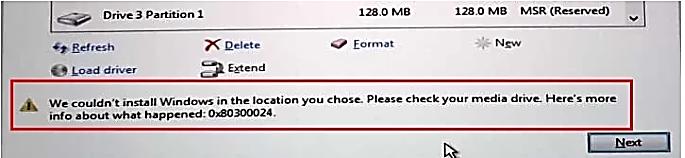
2. O que Causa o Erro 0x80300024 no Windows 7/10/11?
Não há uma única razão por trás do erro 0x80300024 do Windows, e vários fatores podem acioná-lo.- Configuração de hardware incompatível
- Muitos discos rígidos/SSDs desnecessários conectados ao seu computador
- Menor espaço na partição em que você está tentando instalar o Windows
- Discos ou partições corrompidos
- Mídia de instalação do Windows danificada ou corrompida ou a porta à qual você a conectou
- Hardware ou software defeituosos
Parte 2: Como Corrigir o Erro 0x80300024 na instalação do Windows 7/10/11?
Identificar a causa raiz de erros como 0x80300024 é bastante complicado, assim como resolvê-los. No entanto, reunimos algumas das melhores correções para você.
Correção 1: Remover Discos Rígidos Desnecessários
Se você tiver vários discos rígidos conectados ao seu PC e estiver tentando instalar o Windows em um deles, sugerimos que você remova os discos rígidos restantes. Qualquer disco rígido adicional conectado ao PC pode causar erros 0x80300024 pois pode dar conflito com a unidade de destino durante a instalação. Depois de instalar o Windows na unidade de destino, você pode reconectar outros discos rígidos.
Correção 2: Verificar se Você Está Usando a Porta USB Correta
Ao instalar o sistema operacional Windows com uma unidade USB, você pode inseri-lo na porta errada, resultando no erro 0x80300024 do Windows. Nesse caso, remova o USB da porta atual e tente conectá-lo às outras portas.
Correção 3: Limpar o Espaço em Disco
Como mencionado anteriormente, ter pouco espaço em disco pode ser o culpado por trás do erro 0x80300024. Sugerimos que você verifique o espaço na partição onde deseja instalar o Windows e, se tiver menos espaço, tente liberar algum espaço excluindo arquivos temporários, programas inúteis e pastas. Depois de fazer isso, tente instalar o Windows novamente. Se der certo, você terá sucesso desta vez.
Correção 4: Definir o Windows Installer na Prioridade de Inicialização
Se a unidade na qual você deseja instalar o Windows não estiver definida como uma mídia inicializável, o computador não permitirá a instalação. Para definir o instalador do Windows na prioridade de inicialização, você pode seguir estas etapas.
Passo 1: Inicialize o computador.
Step 2: Pressione a tecla correspondente para entrar na configuração do BIOS quando você vir o logotipo do fabricante na tela. Diferentes marcas de PC usam as diferentes teclas mencionadas na tela de inicialização.
Passo 3: Mude para a guia Boot na tela do BIOS e procure por ordem/configuração.
Passo 4: Defina a unidade de destino em prioridade, movendo-a para cima na ordem de inicialização.
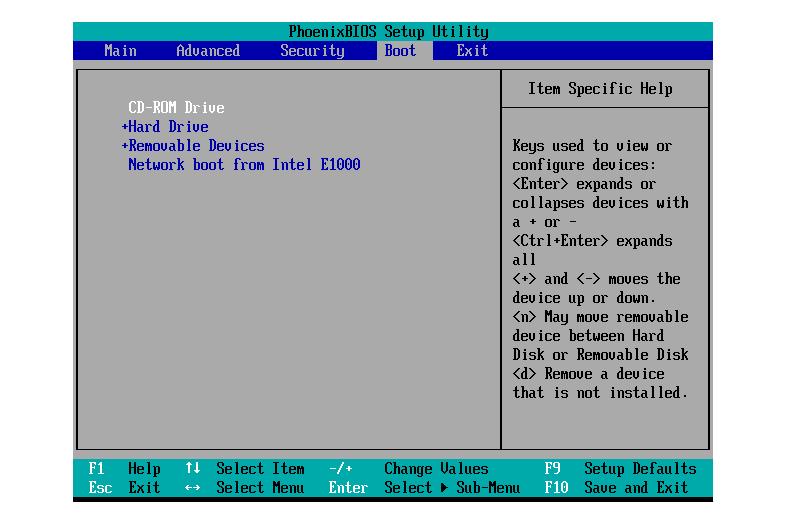
Passo 5: Salve as alterações e saia da configuração do BIOS.
Depois que o PC for reiniciado, você poderá tentar instalar novamente o Windows.
Correção 5: Executar o Comando DISKPART
Às vezes, as tabelas de partição da unidade ficam corrompidas, causando o erro 0x80300024 no Windows 7, Windows 10 e Windows 11. Você pode executar o comando DISKPART usando o Prompt de Comando elevado para reparar qualquer partição em questão.
Passo 1: Observe a partição do sistema quando a instalação do Windows lista as partições disponíveis.
Passo 2: Pressione as teclas Shift + F10 simultaneamente.
Passo 3: Digite DISKPART, pressione Enter.
Passo 4: Digite List Disk, pressione Enter.
Store corruption, manifest missing for package: [package_number]
Passo 5: Digite Select disk (número da partição do sistema) e pressione Enter.
Passo 6: Por fim, digite Clean e execute o comando.
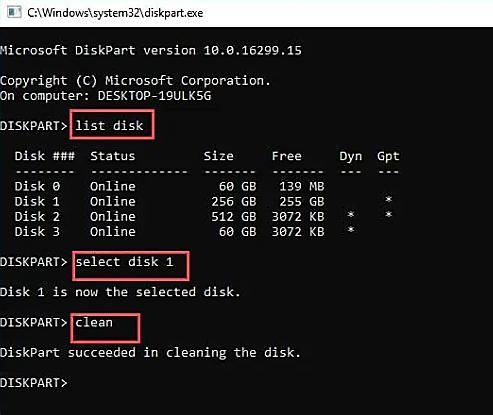
Depois que os comandos acima forem executados com êxito, você poderá verificar se o problema foi eliminado.
Correção 6: Formatar a Partição de Destino
Se a partição de destino onde você está tentando instalar o Windows não for recém-criada e contiver dados, ela poderá entrar em conflito com as rotinas de instalação do Windows. É sempre recomendável criar uma nova partição para a instalação do Windows ou formatar a partição existente para a instalação do Windows.
Passo 1: Insira a mídia de instalação do Windows e inicialize o computador a partir dela.
Passo 2: Escolha as configurações de idioma e teclado e defina outras preferências.
Passo 3: Escolha Personalizado nas opções de instalação do Windows.
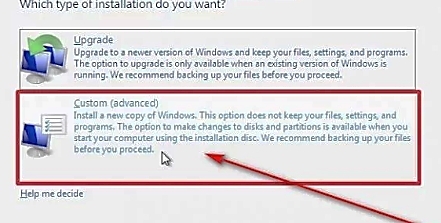
Passo 4: Na próxima tela, clique no link Opções do Drive (Avançado).
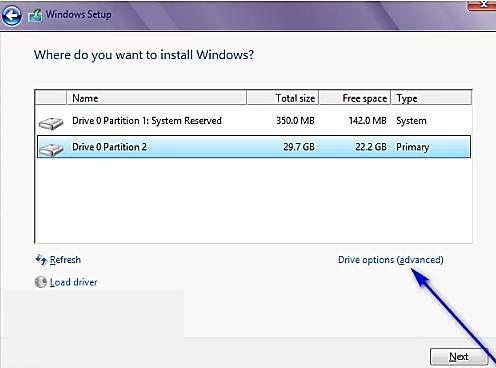
Store corruption, manifest missing for package: [package_number]
Passo 5: Escolha a partição que você deseja instalar o Windows, clicando sobre ela.
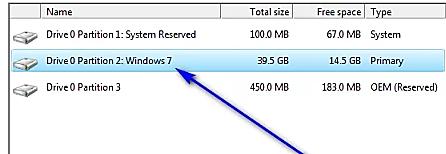
Passo 6: Clique no link Formatar abaixo da lista de partições. Confirme a formatação.
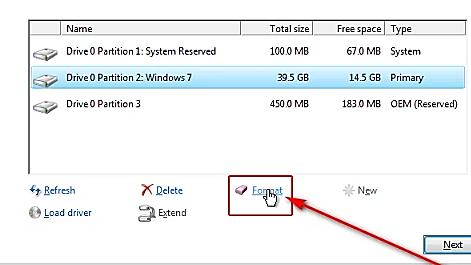
Passo 7: Uma vez que a partição tenha sido formatada, clique em Avançar para continuar a instalação.
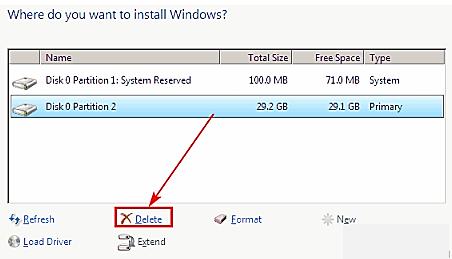
Se a formatação da partição não funcionar, você pode tentar excluí-la e recriá-la usando as mesmas etapas.
Agora, você pode instalar o Windows na partição recém-criada.
O PassFab FixUWin é uma incrível ferramenta de reparo do Windows recomendada para solucionar erros como o 0x80300024. Esta incrível ferramenta verifica automaticamente o seu computador para potenciais problemas e solucioná-los através de seu recurso Smart Repair. Você pode usar esta ferramenta para corrigir qualquer erro do Windows, como uma tela azul / preta, preso no loop de inicialização ou tela de reinicialização, etc. O uso desta ferramenta é recomendado para aqueles que procuram uma correção rápida e fácil para qualquer erro do Windows.
- Instale e inicie o PassFab FixUWin em qualquer PC acessível.
- Conecte um USB/CD/DVD, clique em Criar Disco de Inicialização Agora na tela a seguir.

Deixe o aplicativo gravar um disco de inicialização.
- Mude para o PC problemático, conecte o USB inicializável e reinicie-o. Abra o menu de inicialização pressionando a tecla de inicialização continuamente. Defina seu USB na prioridade de inicialização e salve e saia.

- Clique em Reparo Automatizado na interface.

- Quando o reparo for concluído, clique em Reiniciar para reiniciar o pc.

Depois de reiniciar o computador, você pode tentar instalar o Windows novamente. Os problemas serão resolvidos pelo PassFab FixUWin.
Correção 8: Substituir o Disco Rígido
Se você tentou todos os métodos mencionados acima e não conseguiu resolver o erro 0x80300024 do Windows, a última opção é substituir o disco rígido. Na maioria das vezes, os erros durante a instalação do Windows são causados devido a outros problemas de hardware ou software, mas, no seu caso, seu disco rígido está danificado e não pode ser usado para a instalação do Windows. No entanto, você pode tentar consertá-lo em uma assistência técnica, mas seria melhor se você usasse um disco rígido diferente no seu computador. Depois de instalar um novo disco rígido, você pode instalar o Windows nele sem enfrentar erros.
Resumo
Enfrentar um erro durante a instalação do Windows é raro; no entanto, muitos usuários enfrentam isso em todo o mundo. Vários fatores causam o erro, portanto, a solução de problemas requer muito esforço. Neste artigo, discutimos as causas, sintomas e diferentes maneiras de corrigir o erro 0x80300024 de instalação do Windows. De todos os métodos propostos, o mais recomendado é usar o reparo inteligente do PassFab FixUWin, pois essa incrível ferramenta resolve automaticamente qualquer erro do Windows.




